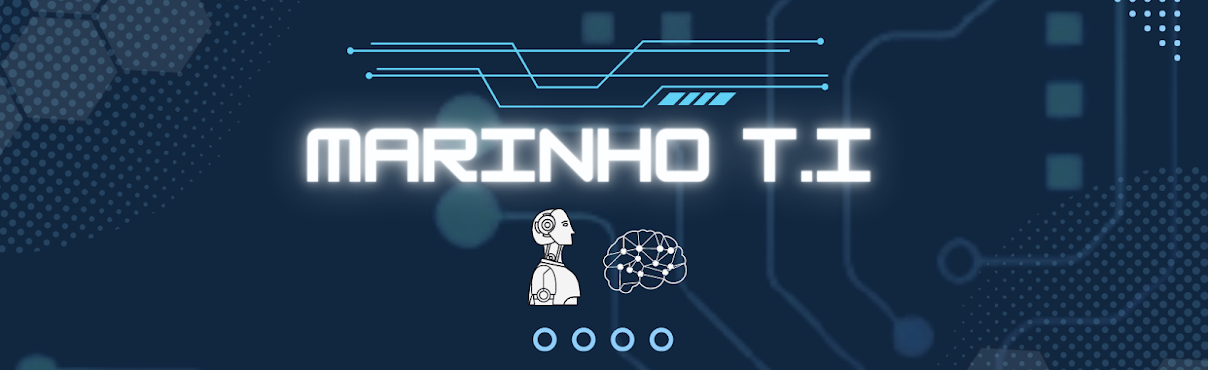Fala pessoal, tudo bem?
É muito comum falarmos de gambiarra no mundo de T.I, mas a verdade quanto à
isso é que as vezes se não fizermos isso, não conseguimos sair do outro lado e
entregar o que precisamos.
Bem, pensando nisso resolvi compartilhar uma solução que já precisei utilizar
e inclusive já compartilhei com um colega de trabalho que estava no mesmo
cenário. Que era a necessidade de termos um servidor DHCP!
- Cenário
Quem nunca precisou seja no ambiete de trabalho ou em algum atendimento de
cambo fazer um acesso remoto para dar um reset em um equipamento, verificar
o status dele, configurar ou reconfigurar, etc?
Acontece que alguns desses equipamentos quando fazemos por exemplo um reset,
a configuração default inicial dele é DHCP, ou seja, o IP que você utilizava
antes não funciona mais, você as vezes sequer sabe o IP que ele deveria
pegar por padrão, as vezes dado a ideal muito antiga ele nem pega mais IP,
fica esperando um DHCP distribuir o IP.
Bem, nem sempre temos um servidor DHCP pronto para atender essa necessidade,
as vezes ela nem faz sentido no cenário do cliente.
Foi em um destes cenários onde ao fazer o reset de uma PDU (régua de
tomadas) que ficava em um data center, a mesma em sua configuração default
espera uma atribuição IP de um servidor DHCP.
Acontece que no ambiente do cliente não havia um servidor DHCP e nós que
estavamos fazendo a atividade no local, tínhamos apenas nosso notebook.
E agora, como resolver isso? Já que precisamos reconfigurar a PDU?
- Solução
No meu caso eu tenho um notebook com linux, então foi necessário
apenas instalar o serviço de DHCP Server com o seguinte comando:
$ sudo apt install isc-dhcp-server
Terminando a instalação, precisamos editar o arquivo /etc/default/isc-dhcp-server
É neste arquivo que informaremos por qual interface de rede iremos prover a
comunicação e distribuição dos IPs.
Edite o arquivo com o editor de sua preferência:
$ sudo vi /etc/default/isc-dhcp-server
Localizar a linha INTERFACESv4=""
E adicionar a respectiva interface. No meu exemplo, ficou a interface INTERFACESv4="enp0s25"
Obs.: Como precisaremos utilizar
um cabo de rede plugado em nosso notebook direto no equipamento que precisa
receber o IP via DHCP, informar a interface física do notebook.
Agora precisamos configurar nosso escopo DHCP.
O escopo DHCP nada mais é do que o intervalo de IPs de um rede que será
distribuído para os hosts cliente.
Para configurar, edite o arquivo /etc/dhcp/dhcpd.conf
$ sudo vi /etc/dhcp/dhcpd.conf
Não vou mostrar como configurar de forma mais ampla, pois aqui a ideia é
apenas configurar de forma básica para resolver o problema proposto. OK?
Encontre o seguinte block de configuração:
# This is a very basic subnet declaration.
#subnet 10.254.239.0 netmask 255.255.255.224 {
#range 10.254.239.10 10.254.239.20;
#option routers rtr-239-0-1.example.org, rtr-239-0-2.example.org;
#}
O próprio comentário informa que esta é uma declaração básica de uma
subnet para que já seja possível distribuir IPs dentro da rede
10.254.239.0/27.
Este /27 nos disponibiliza 30 IPs. Mais que o suficiente para ajudar a
resolver nosso problema!
- Podemos mudar esse endereço para outro?
- Sim, neste exemplo podemos.
Mas vou manter dessa forma para não complicar muito.
Descomente as linhas, menos a linha "# This is a very basic subnet
declaration.", já que é apenas um comentário.
O trecho irá ficar dessa forma:
Agora, antes de mais nada, precisamos conectar o cabo de rede na interface
do notebook e na interface do outro device.
Nas configurações da interface no notebook linux com o DHCP Server
instalado, vamos configurar qualquer IP dentro do intervalo que deixamos
reservado. Que vai de 10.254.239.1 até 10.254.239.9. Pois ele passará a
ser o ponto de distribuição do range IP 10.254.239.10 até 10.254.239.20
(range configurado para ser do DHCP).
Salve a configuração!
Por último vamos fazer o start do serviço com o comando:
$ sudo /etc/init.d/isc-dhcp-server start
Para validar se o serviço iniciou sem nenhum problema e se o outro device
já pegou IP e qual IP ele pegou vamos rodar o comando com o status:
$ sudo /etc/init.d/isc-dhcp-server status
Este trecho em vermelho:
Não atrapalha em nosso teste, pois não configuramos nenhum DNS server
correto, então estes são apenas exemplos que já estavam na configuração
padrão. Beleza?
Olhando mais abaixo no log, podemos ver que o equipamento que estava
esperando o IP DHCP, recebeu o primeiro IP do nosso range:
É possível ver o IP entregue, o mac address do equipamento cliente,
hostname e por qual interface foi feita a conexão.
Deve ser a mesma que informamos no arquivo /etc/default/isc-dhcp-server.
Agora é só acessar o equipamento.
Teste de PING - OK
Teste de SSH - OK
Se o outro device fornecer uma interface Web (o que é bem comum), basta
acessar a respectiva URL no navegador e fazer a atividade.
Obs.: Após reconfigurar o equipamento com o IP fixo necessário e todos os
demais ajustes, ao salvar você irá perder o acesso (Nossa, mas pra que
falar isso? Não é óbvio?) ... Sim! Mas só vale ressaltar que não
precisa parar todo seviço DHCP ou desfazer tudo... é só reconfigurar a sua
interface física do notebook removendo o IP "Gateway" e colocar um IP no
mesmo range do que foi configurado no equipamento .... era para falar
apenas isso rsrs =)
Dica:
- Preciso fazer isso para mais de um equipamento ao mesmo tempo, é possível?
- Sim, precisa ter apenas um HUB com uma quantidade legal de portas, conectar o cabo do notebook no HUB e os demais equipamentos no HUB também;
- Posso usar esta solução em todo tipo de equipamento?
- Normalmente sim. Equipamentos como Servidores, Storages, PDUs normalmente possuem alguma configuração default que permite uso de DHCP ou até mesmo com um endereço IP padrão (o que facilita muito mais e não precisa desse trampo todo de instalar um DHCP Server);
Ponto de atenção:
- Caso alguma comunicação não funcione, pode ser necessário desabilitar o serviço de firewall do seu notebook;
Setup utilizado por mim para este post:
- DHCP Server:
- Notebook Lenovo ThinkPad T440
- Ubuntu 20.04 LTS
- Cabo de rede UTP "reto", mas pode ser cross também
- Host Client:
- Notebook Dell Inspiron 15
- Ubuntu 18.04.4 LTS
Abs e até a próxima!
:wq!